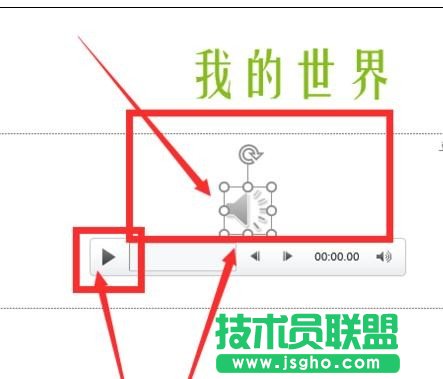在制作ppt演示文稿的时候,经常会在其中添加音频文件,以此来吸引观众的注意以及营造一个良好的氛围,下面就让小编告诉你ppt如何添加音频,希望小编整理的资料对大家有帮助。
ppt添加音频的方法
第一步,打开要插入音频或者音乐的ppt文件,如图,选择菜单栏中的“插入”命令,可以看图进行操作。
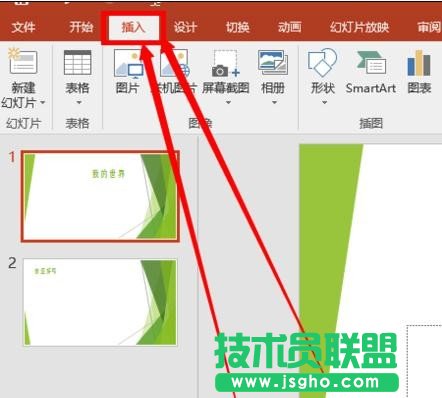
第二步,我们来到“插入”菜单栏下的工具栏上,选择最右边的“音频”,如图所示。
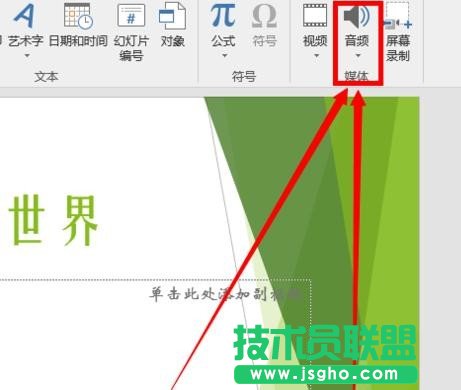
第三步,鼠标点击“音频”,会弹出一个下拉菜单,如图,这里你可以选择录制或者电脑本来就已经有的音频,音乐。小编选择的是电脑已有的。
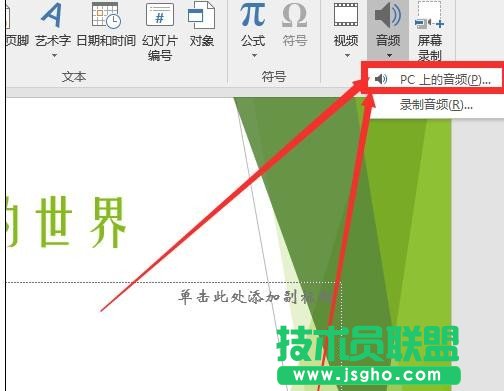
第四步,选择电脑上存在的音频,就会弹出窗口,我们可以在“文件名”的文本框中输入要插入的音频的文件名,也可以在电脑上查找。
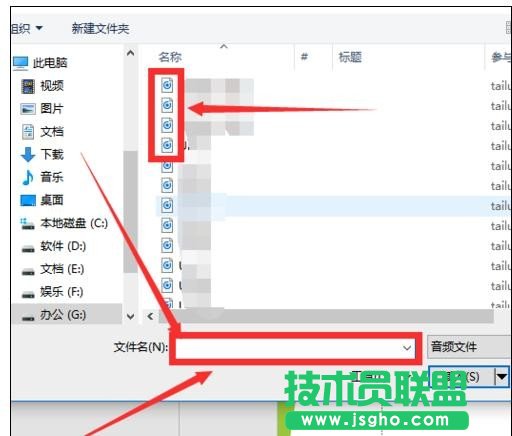
选择好文件之后,点击右下角的“插入”按钮就可以将音频文件插入到ppt中了。
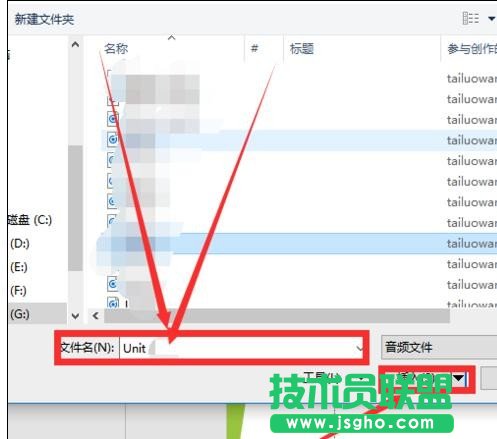
如图所示,这就是小编插入音频文件后的ppt,可以点击左下角的播放按钮进行播放哟,哈哈。